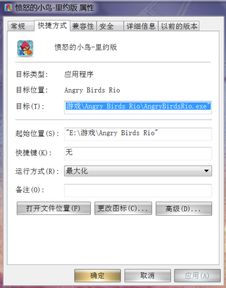
随着游戏技术的不断发展,越来越多的玩家追求更沉浸式的游戏体验。全屏模式无疑成为了提升游戏体验的重要手段。然而,有些玩家在使用全屏游戏时,发现任务栏始终不隐藏,影响了游戏的美感和体验。本文将为您详细介绍几种解决全屏游戏任务栏不隐藏问题的实用方法。
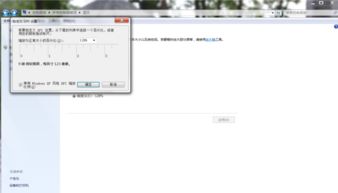
这是最简单也是最直接的方法。在游戏中,您可以尝试按下“Alt+Tab”键来回切换到桌面几次,这样通常可以强制隐藏任务栏。这种方法不需要任何额外的设置,操作简单,适合大多数玩家。
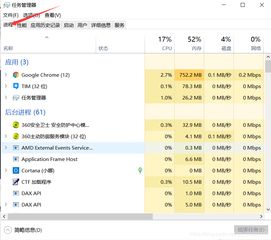
如果使用快捷键切换桌面无法解决问题,您可以尝试重启Windows资源管理器。具体操作如下:
右键单击任务栏空白处,选择“任务管理器”。
在打开的“任务管理器”的“进程”选项卡中,找到并右键单击“Windows资源管理器”选项,选择“重新启动”。
重启Windows资源管理器后,任务栏通常会隐藏。但请注意,这个过程可能会占用一定CPU资源。
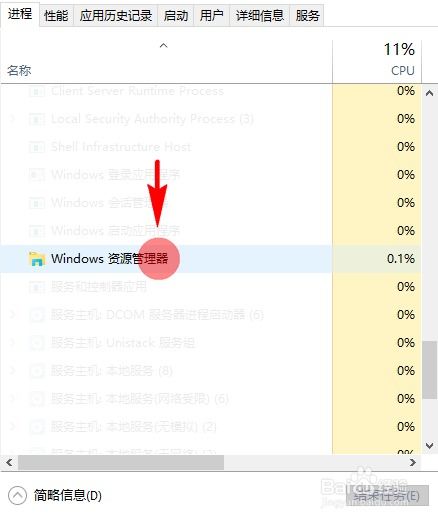
如果您不想每次都手动重启Windows资源管理器,可以创建一个桌面修复文件来自动完成这个过程。以下是创建桌面修复文件的步骤:
在桌面上右键新建一个文本文档(Windows 10默认由记事本打开),打开后输入以下内容:
reg add